إقران جهازك المزوّد بتقنية Matter لإجراء ذلك، ستحتاج إلى رمز استجابة سريعة للإقران. استنادًا إلى نظام التشغيل على جهاز Matter، قد تحتاج إلى إنشاء رمز الاستجابة السريعة بنفسك.
الحصول على رمز استجابة سريعة
Bouffalo Lab
BL602
يتم طباعة سلسلة رمز الاستجابة السريعة في وحدة التحكّم التسلسلي عند تشغيل الجهاز. اطّلِع على وحدة التحكّم التسلسلي ومن المفترض أن تظهر لك رسائل مثل هذه:
Booting BL602 Chip... ██████╗ ██╗ ██████╗ ██████╗ ██████╗ ██╔══██╗██║ ██╔════╝ ██╔═████╗╚════██╗ ██████╔╝██║ ███████╗ ██║██╔██║ █████╔╝ ██╔══██╗██║ ██╔═══██╗████╔╝██║██╔═══╝ ██████╔╝███████╗╚██████╔╝╚██████╔╝███████╗ ╚═════╝ ╚══════╝ ╚═════╝ ╚═════╝ ╚══════╝ ... [INFO] ================================================== [INFO] chip-bl602-lighting-example starting [INFO] ================================================== ... [INFO] [SVR] SetupQRCode: [MT:NOTAREALQRCODE01234] [INFO] [SVR] Copy/paste the below URL in a browser to see the QR Code: [INFO] [SVR] https://project-chip.github.io/connectedhomeip/qrcode.html?data=MT%NOTAREALQRCODE01234 ...
افتح الرابط في متصفّح ويب لعرض رمز الاستجابة السريعة.
BL702
يتم طباعة سلسلة رمز الاستجابة السريعة في وحدة التحكّم التسلسلي عند التمهيد للجهاز. اطّلِع على وحدة التحكّم التسلسلي ومن المفترض أن تظهر لك رسائل مثل هذا:
[ 0][-][PROGR] ==================================================
[ 0][-][PROGR] bouffalolab chip-lighting-example, built at Dec 14 2022 02:05:19
[ 0][-][PROGR] ==================================================
...
[ 1636][-][PROGR] Starting OpenThread task
[ 1655][DL][PROGR] Device Configuration:
[ 1703][DL][PROGR] Serial Number: TEST_SN
[ 1703][DL][PROGR] Vendor Id: 65521 (0xFFF1)
[ 1703][DL][PROGR] Product Id: 32773 (0x8005)
[ 1752][DL][PROGR] Hardware Version: 0
[ 1799][DL][PROGR] Setup Pin Code (0 for UNKNOWN/ERROR): 20202021
[ 1846][DL][PROGR] Setup Discriminator (0xFFFF for UNKNOWN/ERROR): 3840 (0xF00)
[ 1893][DL][PROGR] Manufacturing Date: (not set)
[ 1893][DL][PROGR] Device Type: 65535 (0xFFFF)
[ 1987][SVR][PROGR] SetupQRCode: [MT:NOTAREALQRCODE01234]
[ 1987][SVR][PROGR] Copy/paste the below URL in a browser to see the QR Code:
[ 1988][SVR][PROGR] https://project-chip.github.io/connectedhomeip/qrcode.html?data=MT%NOTAREALQRCODE01234
Espressif
Getting the QR code differs for each type of ESP32-based kit:
ESP32 DevkitC
- Connect the device to a host machine and use a serial
terminal to connect to it and display its logs. For example, on a
Linux host machine, you might use
screen /dev/ttyUSB0 115200to connect to the device and view logs if it is attached to the host at/dev/ttyUSB0. - A URL is displayed in the logs when the device is first booted.
Open the link in a web browser to display the QR code.

M5Stack ESP32
When first booted, the device will display a QR code menu option. Select it to see the QR code in the device's display.

ESP32 WROVER Kit
The device shows the QR code immediately after booting.

Nordic Semiconductor
nRF52840
Since the nRF52840 board doesn't have a display, the QR code string is printed in the serial console when it boots up. For example:
I: 1317 [SVR]SetupQRCode: [MT:I347HHY00 0C9SS0] I: 1321 [SVR]Copy/paste the below URL in a browser to see the QR Code: I: 1327 [SVR]https://project-chip.github.io/connectedhomeip/qrcode.html?data=MT%3AI347HHY00%200C9SS0
افتح الرابط في متصفّح ويب لعرض رمز الاستجابة السريعة.
NXP
K32W
يتم طباعة سلسلة رمز الاستجابة السريعة في وحدة التحكّم التسلسلي عند تشغيل الجهاز. اطّلِع على وحدة التحكّم التسلسلي ومن المفترض أن تظهر لك رسائل مثل هذه:
[Info]Welcome to NXP Lighting Demo App [Info]OpenThread started: OK ... [Info]Server Listening... [Info]SetupQRCode: [MT:I34DVDY00 0C9SS0] [Info]Copy/paste the below URL in a browser to see the QR Code: [Info]https://project-chip.github.io/connectedhomeip/qrcode.html?data=MT%3AI34DVDY00%200C9SS0 ...
افتح الرابط في متصفّح ويب لعرض رمز الاستجابة السريعة.
Realtek
Ameba D
يتم ترميز رمز الاستجابة السريعة في عنوان URL، ويتم طباعته في وحدة التحكّم التسلسلي عند تشغيل لوحة Ameba D:
Setup PIN code: 20202021 (0x1344225)
Short Manual(decimal) setup code: 34970112332
Long Manual(decimal) setup code: 749701123309050652796
QR CODE Text: 'MT:NOTAREALQRCODE01234'
Copy/paste the below URL in a browser to see the QR CODE:
افتح الرابط في متصفّح ويب لعرض رمز الاستجابة السريعة.
Silicon Labs
EFR32MG12
بعد تشغيل اللوحة، من المفترض أن يظهر رمز استجابة سريعة على شاشة LCD الصغيرة.
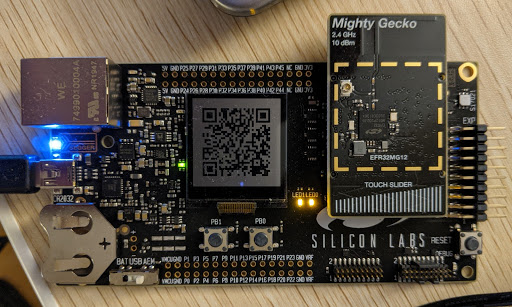
Telink
TLSR9518
يتم طباعة سلسلة رمز الاستجابة السريعة في وحدة التحكّم التسلسلي عند تشغيل الجهاز. تحقَّق من وحدة التحكّم التسلسلي ومن المفترض أن يظهر لك عنوان URL سيعرض رمز الاستجابة السريعة عند فتحه في متصفّح:
*** Booting Zephyr OS build v3.1.0-rc1-3593-gdac17979d626 *** I: Init CHIP stack I: Starting CHIP task … I: 812 [DL]BLEManagerImpl::ConfigureAdvertisingData I: 823 [DL]Setting device name to : "TelinkMatter" … I: 1093 [SVR]SetupQRCode: [MT:NOTAREALQRCODE01234] I: 1099 [SVR]Copy/paste the below URL in a browser to see the QR Code: I: 1107 [SVR]https://project-chip.github.io/connectedhomeip/qrcode.html?data=MT%3ANOTAREALQRCODE01234
إقران الجهاز
هناك طريقتان لإقران الجهاز:
- Google Home app (GHA)
- حِزم تطوير برامج (SDK) لأجهزة Google Home Mobile وThread Network لجهاز Android (يمكن استخدامها في تطبيق تابع لجهة خارجية)
تستخدم كلتا الطريقتَين واجهات برمجة التطبيقات Matter و Thread للشبكة نفسها.
تطبيق Google Home
- افتح GHA.
- انقر على الرمز في أعلى يمين الشاشة.
- انقر على إعداد الجهاز.
- انقر على جهاز جديد.
- اختَر منزلك وانقر على التالي.
- سيبحث تطبيق GHA عن جهازك. بعد أن يُطلب منك تحديد ما إذا كنت تريد إعداد جهازك، انقر على إعداد جهاز مختلف.
- انقر على Matter جهاز لأي نوع من الأجهزة.
- وجِّه الكاميرا إلى رمز الاستجابة السريعة على جهازك (أو رمز الاستجابة السريعة الذي ينشئه الموقع الإلكتروني).
- تابِع عملية الإقران كما هو موضّح في GHA الخطوات.
إذا واجهت أي مشاكل أثناء الإقران بجهاز GHA على جهازك الجوّال:
- تأكَّد من تفعيل خيارات المطوّر على جهازك الجوّال.
- بعد محاولة الإقران غير الناجحة مباشرةً، يُرجى تسجيل تقرير بالأخطاء.
حِزم تطوير البرامج (SDK) لنظام التشغيل Android
تم توفير حِزم SDK الخاصة بتطبيق Android في Play services لاختبارها وإقران الأجهزة بها في تطبيق تابع لجهة خارجية.
نقترح البدء بقراءة مقالة Google Home Sample App for Matter التي توضّح كيفية تفعيل جهاز مزوّد بتقنية Matter وإقرانه والتحكم فيه في المنظومة المتكاملة لأجهزة Google Home باستخدام حِزم SDK هذه.
تتوفّر المستندات المرجعية لكلتا حِزم SDK على هذا الموقع الإلكتروني:
قيود الإقران
لا يمكن إقران جهاز Matter في منظومة Google Home المتكاملة إلا في سيناريوهات معيّنة لمعرِّف المورِّد ونوع الجهاز.
- لا يمكن استخدام رقم تعريف فيديو تجريبي في جهاز المستهلك.
- يجب أن يكون مستند VID الخاص بالإصدار العلني صادرًا عن Connectivity Standards Alliance (Alliance). ستتحقّق Google مما إذا كنت مالكًا لـ VID هذا قبل أن تتمكّن من استخدامه في Google Home Developer Console. بعد ذلك، ستتمكّن من إنشاء عمليات دمج لهذا VID.
- لأغراض التطوير وField Trial، يجب إنشاء مشروع وتكامل مع تركيبة VID وPID المقابلة في Developer Console. يجب أن يكون المستخدم الذي يُجري عملية تنشيط الجهاز إما عضوًا في المشروع أو مدرَجًا في قائمة مستخدمي Field Trial.
- لا يمكن للمستهلكين استخدام منتجك إلا بعد أن يحصل على شهادة اعتماد من العميل Alliance.
لا يمكن استخدام معرّفَي VID وPID إلا مرة واحدة لعملية دمج واحدة. إذا كنت تريد استخدام معرّف VID أو معرّف PID نفسهما في عملية الدمج، عليك إجراء أيّ مما يلي:
- عدِّل عملية الدمج باستخدام معرّف الجهاز أو معرّف الجهاز للبرنامج إلى معرّف جهاز أو معرّف برنامج مختلف.
- حذف عملية الدمج باستخدام VID أو PID
| ما هي أنواع المستخدمين الذين يمكنهم تفعيل الجهاز في منظومة Google Home المتكاملة؟ | |||
|---|---|---|---|
| نوع VID | حالة شهادة VID وحالة الدمج مع وحدة التحكّم | الإنتاج
(المستخدمون المستهلكون) |
التطوير
(المطوّرون، Field Trial مستخدم) |
| اختبار | لا يتوفّر دمج في Developer Console (لا يمكن اعتماده) | ||
| اختبار | يتوفّر الدمج في Developer Console (لا يمكن اعتماده) | ||
| الإنتاج | غير معتمَد، لا يتوفّر الدمج في Developer Console | ||
| الإنتاج | غير معتمَد، يتوفّر الدمج في Developer Console | ||
| الإنتاج | معتمَد في DCL Alliance، لا يتوفّر الدمج في Developer Console | ||
| الإنتاج | أن تكون معتمدة في Alliance DCL وأن يكون الدمج متوفّرًا في Developer Console | ||
معلومات الجهاز
يمكن الاطّلاع على المعلومات الفنية للجهاز المقترن في GHA.
- في GHA، اختَر الجهاز.
- انقر على رمز في أعلى يسار الشاشة.
- انقر على المعلومات الفنية.
تأتي المعرّفات، مثل الشركة المصنّعة والطراز وإصدار الجهاز،
من البرامج الثابتة Matter على الجهاز، وليس من
Developer Console. على سبيل المثال، قيم
CHIP_DEVICE_CONFIG_DEVICE_VENDOR_NAME و
CHIP_DEVICE_CONFIG_DEVICE_PRODUCT_NAME في إعدادات الجهاز في
حزمة تطوير البرامج (SDK) لنظام Matter.
يمكن أن تكون هذه المعرّفات مفيدة للتحقّق من الجهاز الذي تم إقرانه لأغراض الاختبار، خاصةً عند استخدام معرّف مزوّد اختباري و معرّف منتج اختباري (يمكن تكراره في عمليات الدمج).
تحديد مشاكل الإقران وحلّها
إذا ربطت جهازًا بمعرّف مورِّد (VID) ومعرّف منتج (PID) تجريبيَين، ولكنه لا يظهر عند محاولة اختبار الجهاز باستخدام "مجموعة الاختبار" في Developer Console، من المحتمل أن يكون السبب هو استخدام مجموعة VID وPID التجريبية نفسها في عمليات دمج متعددة.
لتحديد المشاكل وحلّها، عليك إزالة جميع الأجهزة الاختبارية من Developer Console وإقران الجهاز الذي تريد اختباره مرة أخرى.
للتأكّد من إقران الجهاز الصحيح، يمكنك ضبط معلومات الشركة المصنّعة
ومعلومات الطراز (قيم CHIP_DEVICE_CONFIG_DEVICE_*) للجهاز على
قيم فريدة في البرامج الثابتة الاختبارية.
يمكنك الاطّلاع على معلومات الجهاز للحصول على المزيد من المعلومات.

